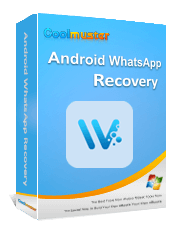Как перенести WhatsApp с Huawei на Xiaomi с помощью решений 3

WhatsApp — одно из самых популярных приложений для обмена сообщениями в мире, и при переходе с телефона Huawei на Xiaomi вам может потребоваться перенести свои чаты WhatsApp на новое устройство. Однако данные чатов WhatsApp зашифрованы, что затрудняет перенос традиционными методами, такими как Mi Mover или Phone Clone.
Для успешного переноса WhatsApp с телефона Huawei на телефон Xiaomi вам понадобятся специальные инструменты или методы, разработанные для зашифрованной передачи данных, описанные в этой статье. Читайте дальше, чтобы узнать больше.

Один из эффективных способов переноса данных WhatsApp между устройствами — использование специализированного стороннего программного обеспечения, такого как WhatsApp Transfer . Этот инструмент позволяет перенести все ваши данные WhatsApp, включая чаты, медиафайлы и вложения, всего одним кликом. Более того, он не имеет ограничений по объёму хранилища. Это самый удобный и простой инструмент для переноса данных WhatsApp с Huawei на Xiaomi.
Почему WhatsApp Transfer настолько уникален?
Как перенести WhatsApp с Huawei на Xiaomi?
01 Загрузите и установите WhatsApp Transfer на свой компьютер, затем запустите его.
02 На экране выберите «WhatsApp» и убедитесь, что оба телефона подключены к компьютеру с помощью соответствующих USB-кабелей.
03. Убедитесь, что исходный телефон (Huawei) и целевой телефон (Xiaomi) правильно идентифицированы. При необходимости используйте кнопку «Перевернуть», чтобы изменить положение. Затем нажмите «Перенести», чтобы продолжить.

04 Начнётся процесс переноса. После завершения вы сможете проверить переписку в WhatsApp на целевом устройстве.

WhatsApp предлагает встроенную функцию резервного копирования ваших чатов на Google Диск. Этот метод позволяет восстановить данные WhatsApp на новом телефоне Xiaomi, войдя в ту же учётную запись Google. Это бесплатный и эффективный метод, если вы не против использования облачного хранилища.
Как перенести WhatsApp на новый телефон Xiaomi через Google Диск?
Шаг 1. На телефоне Huawei откройте WhatsApp и перейдите в «Настройки» > «Чаты» > «Резервное копирование чатов».
Шаг 2. Под кнопкой резервного копирования вы увидите значок резервного копирования на Google Диск. Нажмите на него и выберите периодичность резервного копирования.

Шаг 3. Нажмите кнопку «РЕЗЕРВНОЕ КОПИРОВАНИЕ», чтобы начать резервное копирование WhatsApp из Huawei на Google Диск.
Шаг 4. Перейдите на свое устройство Xiaomi, установите WhatsApp и войдите в систему, используя тот же номер телефона.
Шаг 5. WhatsApp обнаружит вашу резервную копию на Google Диске и предложит вам восстановить резервную копию WhatsApp после проверки вашего номера телефона и учетной записи.
Шаг 6. Нажмите «ВОССТАНОВИТЬ», чтобы начать перенос WhatsApp с Huawei на Xiaomi. После нажатия «Далее» вы сможете использовать свой телефон Xiaomi со всеми данными WhatsApp, которые ранее хранились на вашем устройстве Huawei.

Плюсы
Минусы
Для пользователей, которые предпочитают не использовать облачные сервисы, перенос данных WhatsApp через компьютер — ещё один надёжный способ. Это включает в себя создание локальной резервной копии на телефоне Huawei, её перенос на компьютер, а затем копирование на телефон Xiaomi. ( Где хранится резервная копия WhatsApp на вашем телефоне? )
Ниже приведено руководство по переносу WhatsApp с Huawei на Xiaomi через компьютер:
Шаг 1. Откройте WhatsApp и перейдите в раздел «Настройки» > «Чаты» > «Резервное копирование чатов» на вашем телефоне Huawei.
Шаг 2. Выберите «Резервное копирование в локальное хранилище» (вместо Google Диска).
Шаг 3. Используйте файловый менеджер, чтобы найти файл резервной копии в папке: перейдите в раздел «SD-карта» или «Внутренняя память» > «WhatsApp» > «База данных».

Шаг 4. Подключите телефон Huawei к компьютеру и скопируйте папку WhatsApp/Databases в указанное место на компьютере.
Шаг 5. Установите WhatsApp на свой телефон Xiaomi, но не открывайте его.
Шаг 6. Подключите телефон Xiaomi к компьютеру и скопируйте папку Databases по тому же пути (WhatsApp/Databases).
Шаг 7. Откройте WhatsApp и войдите в систему, используя тот же номер телефона. Приложение автоматически обнаружит резервную копию и выберет «Восстановить».
Плюсы
Минусы
Вы можете воспользоваться тремя способами, описанными в этой статье, для переноса WhatsApp с Huawei на Xiaomi. Хотя использование Google Диска или ручное резервное копирование на компьютере являются приемлемыми вариантами, они имеют определённые ограничения, такие как зависимость от скорости интернета или необходимость дополнительных технических действий.
Если вы ищете самый простой и эффективный способ перенести все данные WhatsApp, настоятельно рекомендуем WhatsApp Transfer . Он позволяет выполнить перенос одним щелчком мыши, без каких-либо проблем и гарантирует безопасное перемещение ваших чатов, медиафайлов и вложений на новый телефон Xiaomi. Этот метод экономит время и силы, делая его лучшим выбором для пользователей, которым нужно быстрое и надежное решение.
Статьи по теме:
Как читать сообщения WhatsApp с другого устройства [4 лучших решения]
[Проверено] Как легко перенести WhatsApp на новый телефон? ( Android и iPhone)
5 действенных способов перенести стикеры WhatsApp на новый телефон ( Android /iPhone)
Как создать резервную копию сообщений WhatsApp с Android на Mac — 5 проверенных способов